reklama
 Internet Explorer 8 je zatím nejlepším webovým prohlížečem společnosti Microsoft. Na rozdíl od některých předchozích verzí je Internet Explorer 8 ve skutečnosti konkurenceschopný Firefox 4 skvělé nástroje Firefox, které nejsou addony Přečtěte si více a vzhledem k tomu, že se systémem Windows 7 je standardní, jeho popularita poroste pouze s přechodem lidí na nový operační systém společnosti Microsoft.
Internet Explorer 8 je zatím nejlepším webovým prohlížečem společnosti Microsoft. Na rozdíl od některých předchozích verzí je Internet Explorer 8 ve skutečnosti konkurenceschopný Firefox 4 skvělé nástroje Firefox, které nejsou addony Přečtěte si více a vzhledem k tomu, že se systémem Windows 7 je standardní, jeho popularita poroste pouze s přechodem lidí na nový operační systém společnosti Microsoft.
Vylepšení aplikace Internet Explorer 8 však neznamená, že je imunní vůči občasnému rozmachu. Většina uživatelů IE8 ji bude bez problémů používat, ale skutečnost, že čtete tento článek, pravděpodobně znamená, že nejste jedním z těch šťastných kempařů. Jste jedna z nešťastných duší, kteří potřebují opravit váš nefunkční Internet Explorer.
Ale mám několik dobrých zpráv - naučit se opravovat Internet Explorer 8 není těžké. V této příručce uvedu kroky potřebné k opravě aplikace Internet Explorer, počínaje nejjednodušší opravou a končící úplnou přeinstalací programu.
Krok 1 - Zkontrolujte svůj antivirový program a bránu firewall
Měli byste si myslet, že protože Internet Explorer 8 je standardní program Windows 7, není důvod, aby s ním antivirové programy byly v konfliktu. Teoreticky je to pravda, ale antivirové programy jsou složité a dochází ke konfliktům. Totéž platí při jednání s firewally. Antivirus i firewall 5 tipů, jak obejít školní bránu Firewall a jak vás může selhatPravděpodobně to není dobrý nápad, ale pokud opravdu potřebujete vědět, jak obejít školní bránu firewall, vyzkoušejte několik metod. Přečtěte si více programy přeruší funkce webového prohlížeče, pokud se domnívají, že webový prohlížeč představuje hrozbu.

Zjištění, zda se jedná o problém, je velmi jednoduché - stačí na chvíli vypnout antivirový program nebo program brány firewall a znovu načíst aplikaci Internet Explorer 8. Pokud to stále nefunguje, můžete tuto možnost odepsat a přejít k dalšímu kroku. Pokud aplikace Internet Explorer 8 funguje, musíte zjistit, co způsobuje konflikt.
Diagnostika každého jednotlivého antivirového programu a programu brány firewall je jednoduše mimo rozsah tohoto článku, ale většina takových programů má možnost vyloučit program z zablokování a přidání aplikace Internet Explorer 8 do seznamu vyloučení vyřeší váš problém - přestože by to mohlo způsobit bezpečnostní problém, pokud by malware někdy unesl internet Průzkumník 8.
Můžete také zkusit přeinstalovat antivirový nebo firewall software.
Krok 2 - Zkontrolujte své doplňky
Internet Explorer 8, stejně jako všechny moderní webové prohlížeče, nabízí možnost instalovat rozšíření zvaná doplňky. Doplňkový software teoreticky zlepšuje Internet Explorer 8 přidáním funkcí, které nejsou standardní. Pokud je však doplněk špatně naprogramován nebo se z nějakého důvodu nenainstaluje správně, může to způsobit vážné problémy.
Chcete-li zjistit, zda je třeba to opravit, musíte stisknout klávesu Windows a R současně. Otevře se okno Spustit. Zadejte text iexplore -extoff do textového pole a klikněte na Běh.

Pokud se aplikace Internet Explorer 8 nyní spustí bez problémů, víte, že jeden z vašich doplňků je třeba opravit nebo odinstalovat. Povolovejte své doplňky jeden po druhém, abyste zjistili, zda některý z doplňků nezpůsobuje problémy.
Klikněte na Nástroje a pak Spravovat doplňky. Ujistěte se, že jsou všechny doplňky zakázány a zavřete Internet Explorer 8. Znovu spusťte aplikaci Internet Explorer 8 pomocí normální zkratky a povolte doplňky jeden po druhém. Jakmile najdete doplněk, který reprodukuje problémy, můžete jej zkusit přeinstalovat nebo jednoduše odstranit.
Krok 3 - Návrat k výchozím hodnotám, kapitáne!
Pokud předchozí dva kroky neopraví Internet Explorer 8 za vás, musíte zkusit obnovit Internet Explorer do výchozího stavu. Tím se nastavení vrátí do stavu jako je nový.
Toho lze dosáhnout otevřením ovládacího panelu a poté otevřením nabídky Síť a Internet. Klikněte na možnosti internetu a poté klikněte na Pokročilý karta (nejvzdálenější karta vlevo). Ve spodní části okna uvidíte Resetovat knoflík. Klikněte na to a vše by mělo být v pořádku.
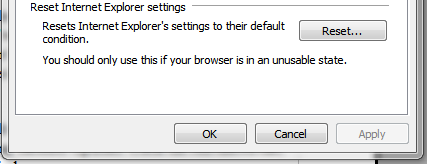
Pokud však stále máte problémy, budete se muset uchýlit k opětovné instalaci. Jedná se o složitý proces ve více krocích, ale nebojte se - MakeUseOf již obsahuje podrobné průvodce Jak přeinstalovat Internet Explorer 8 Jak přeinstalovat Internet Explorer a proč Přečtěte si více .
Matthew Smith je spisovatelem na volné noze žijícím v Portlandu v Oregonu. Píše a edituje také pro digitální trendy.